Instagram の重要な機能の 1 つは、ユーザー間のつながりを作成することです。人々は、共通の友人、興味、ハッシュタグの使用などを通じて、大規模なコミュニティを簡単に見つけてつながることができます。数回クリックするだけです。

Instagram で新しい連絡先を見つけることに興味があるとします。その場合、この記事では、デバイスの連絡先をリンクする方法、Facebook の連絡先に接続する方法、人を検索する方法について説明します。これにより、新しいエキサイティングなプロファイルをフォローできるようになります。
iOS / iPhoneを使用してInstagramで連絡先を見つける方法
Instagramでより多くの人とつながりたいと仮定すると、電話の連絡先とFacebookの友達リストを使用できます.方法は次のとおりです。
- 開く 「インスタグラムアプリ」
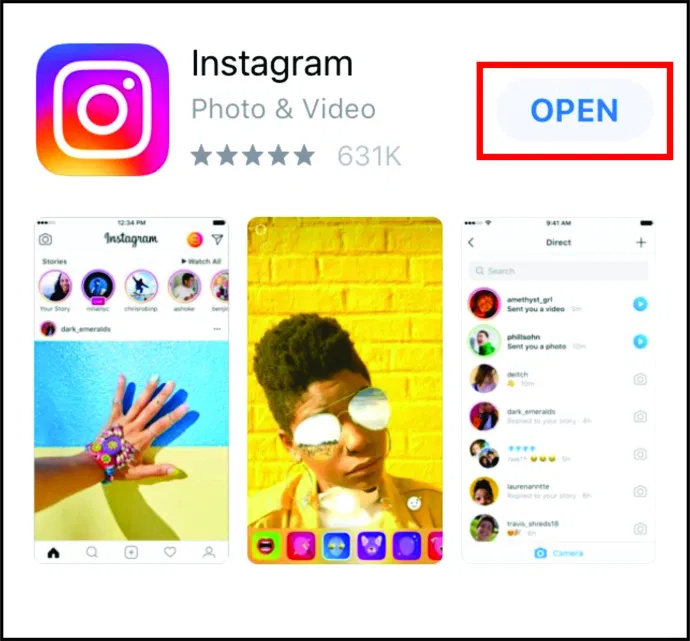
- あなたの 「プロフィールアイコン」 「プロフィール」ページを開きます。
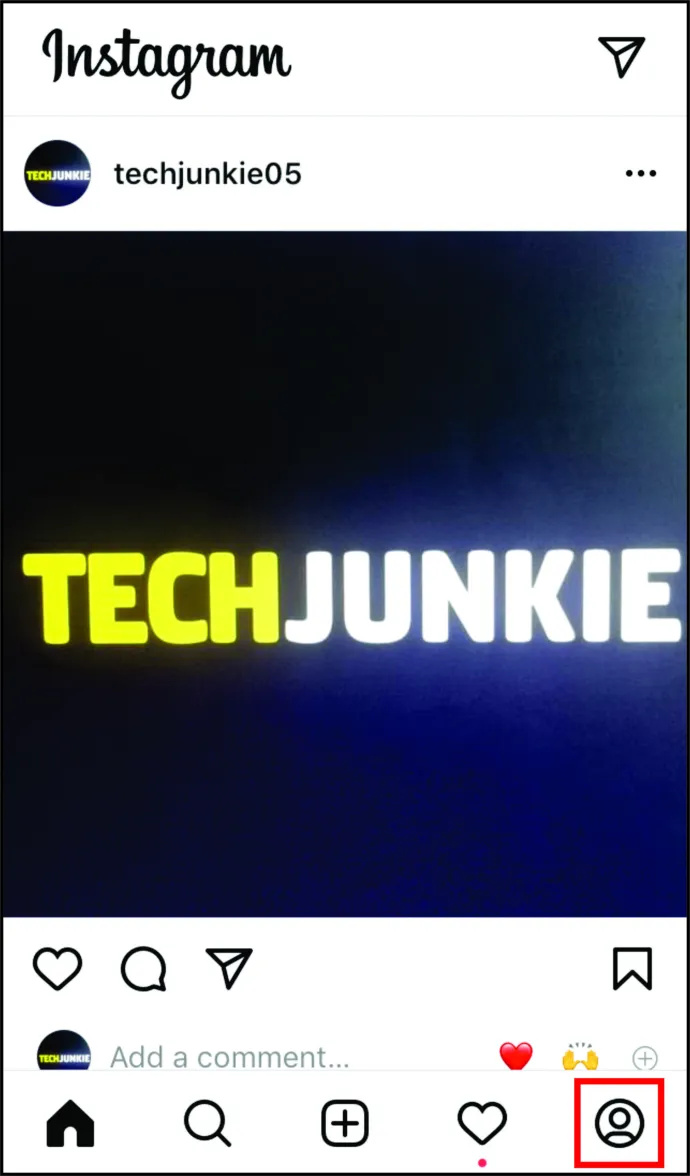
- クリックしてください 「ハンバーガーアイコン」 次にクリックします 'すべてを見る' の隣に 人々を発見 .
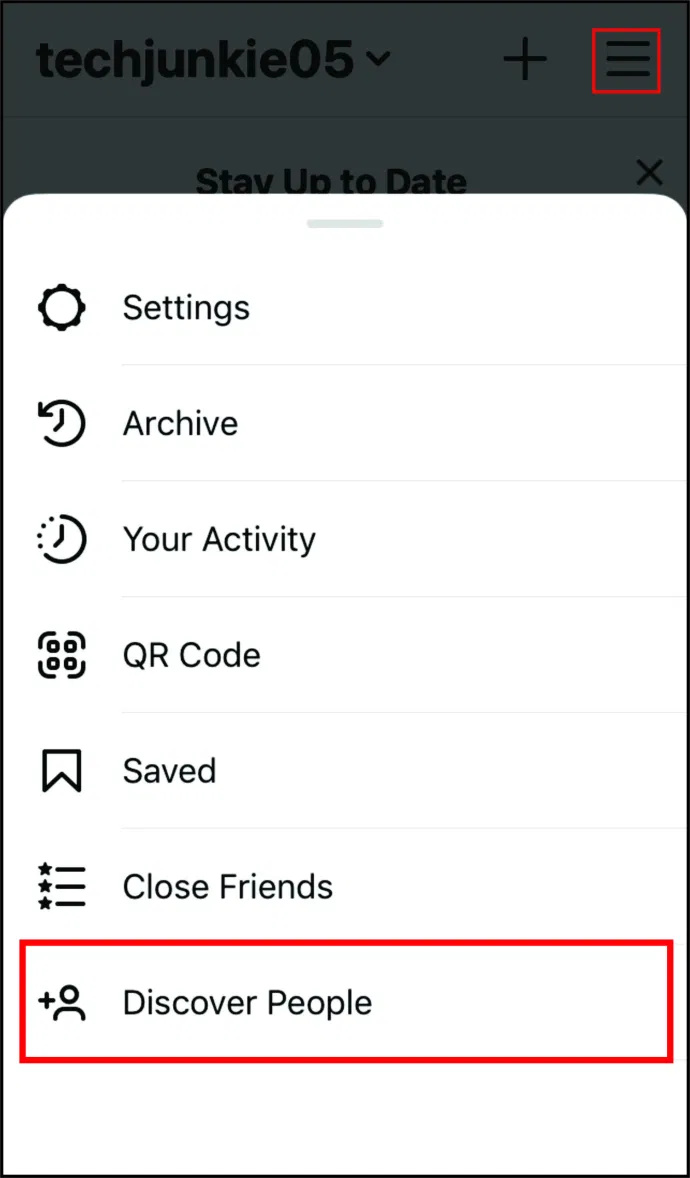
- をタップします。 「フェイスブックに接続」 また 「連絡先をつなぐ」 オプション。後でもう一方の選択肢についてすべての手順を繰り返すことで、両方を行うことができます。
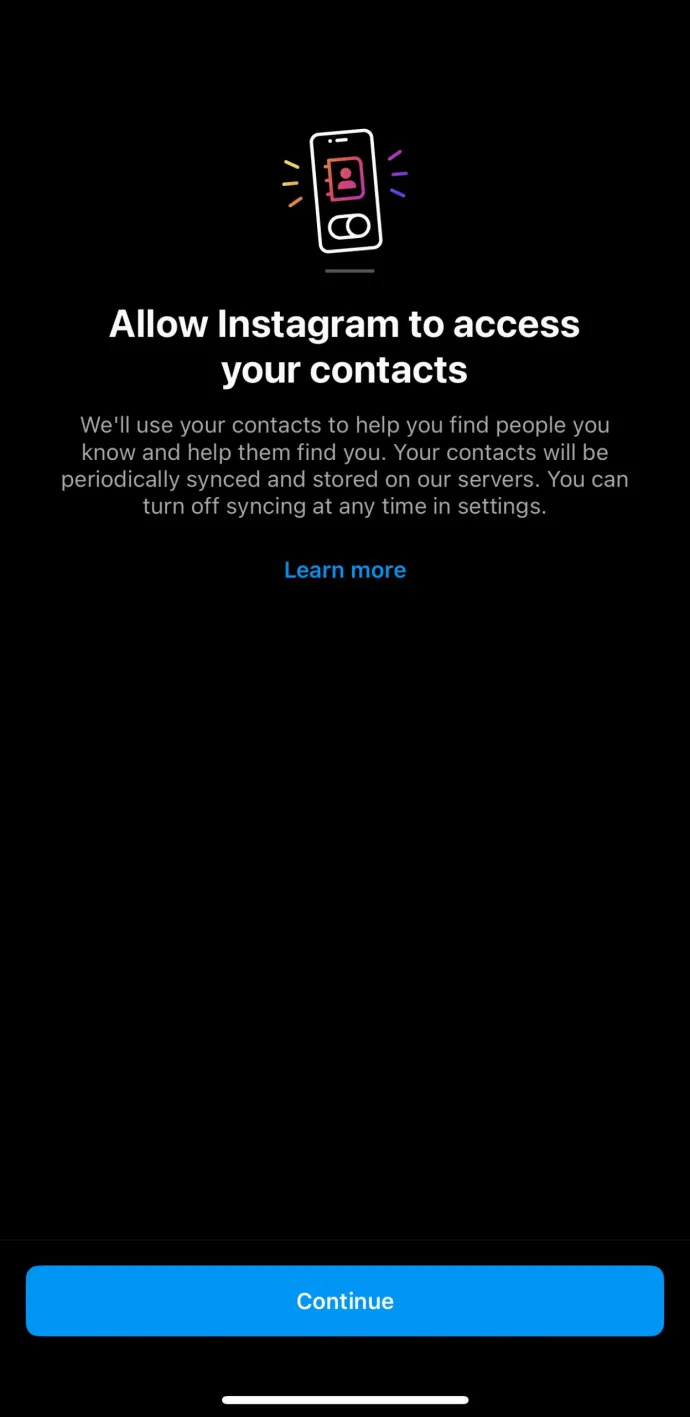
- 選択する 'アクセスを許可します' をクリックすると、連絡先の同期が開始されます。
注: も使用できます。 探す より多くの人を見つけるために。画面上部の「虫眼鏡アイコン」をタップして、ユーザー名、場所、またはタグで人を検索します。 「検索」ボックスの下をスクロールして、フォローする新しい人を見つけるために、常にさまざまなプロファイルがあります。
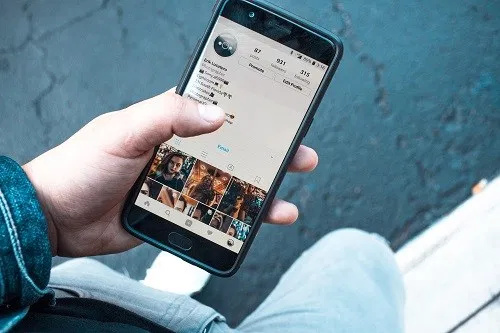
Androidを使用してInstagramで連絡先を見つける方法
新しい Instagram プロフィールを作成した場合、しばらく使用していない場合、またはフォローする人をもっと見つけたい場合は、Instagram で Google 連絡先リストと Facebook 友達リストを使用できます。心配しないで。それらを「フォロー中」リストに追加するには、「フォロー」する必要があります。 Androidを使用してGoogleコンタクトとFacebookの友達をInstagramに追加する方法は次のとおりです。
- Android Instagram アプリを開き、 「プロフィールアイコン」 をクリックしてプロフィール ページを開きます。

- [人を発見] セクションで、 をタップします。 'すべてを見る。'
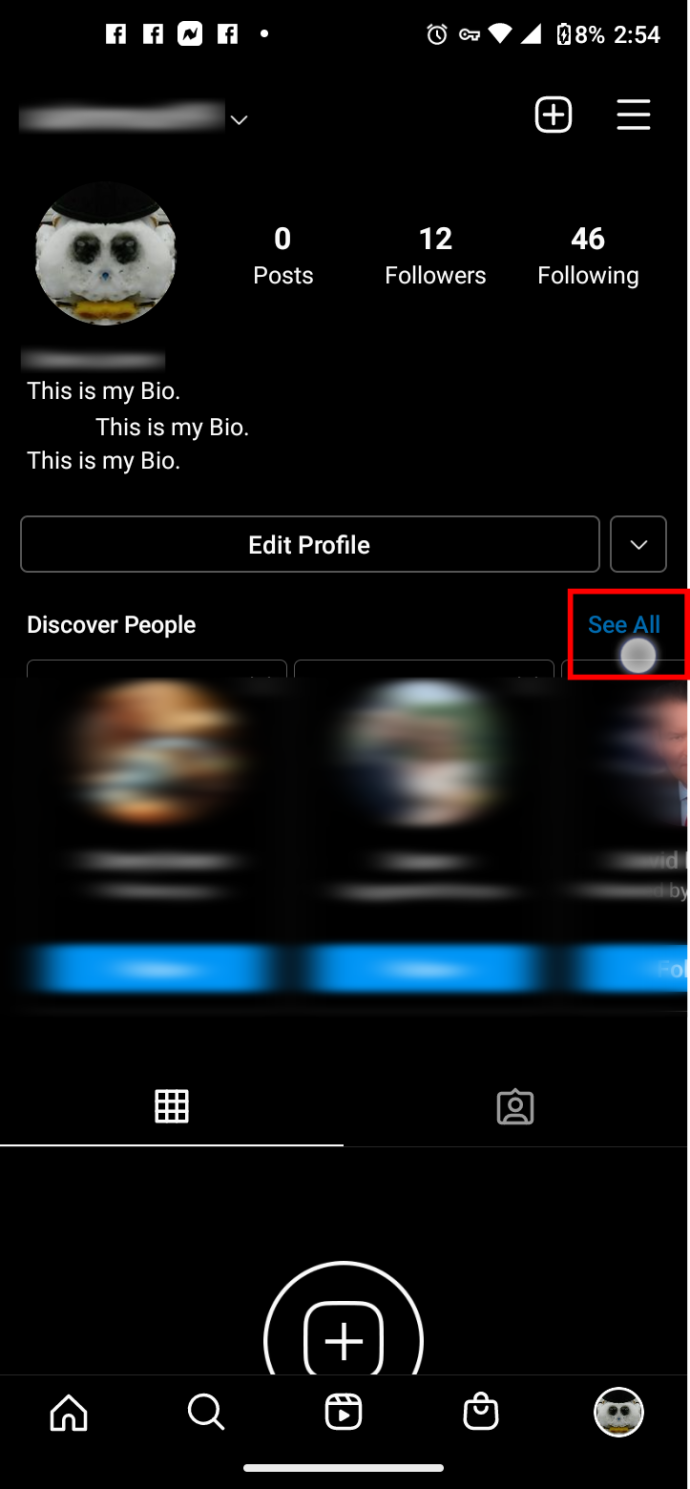
- タップする 「連絡先をつなぐ」 て、次のステップに進みます。選択することもできます 「フェイスブックに接続」 「ステップ 6」に進みます。
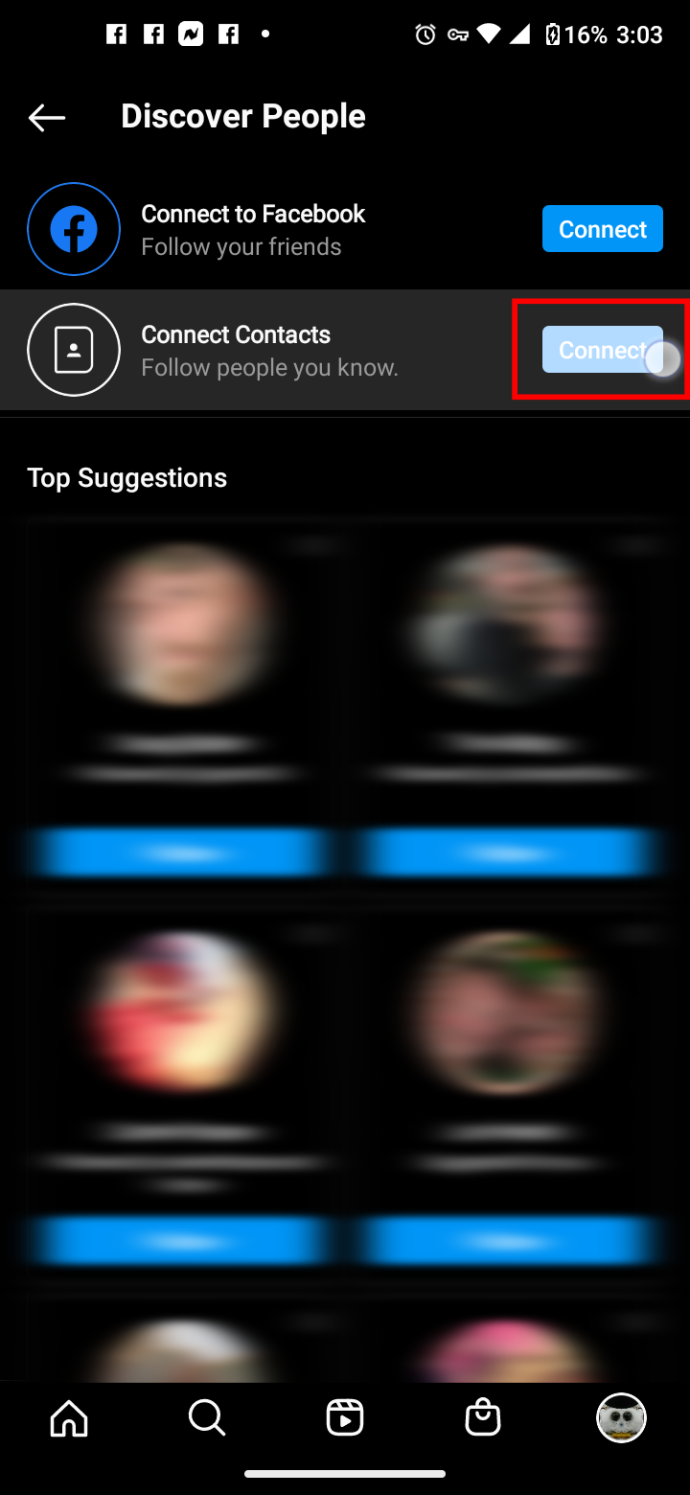
- 連絡先へのアクセスを許可するには、 'アクセスを許可します。'
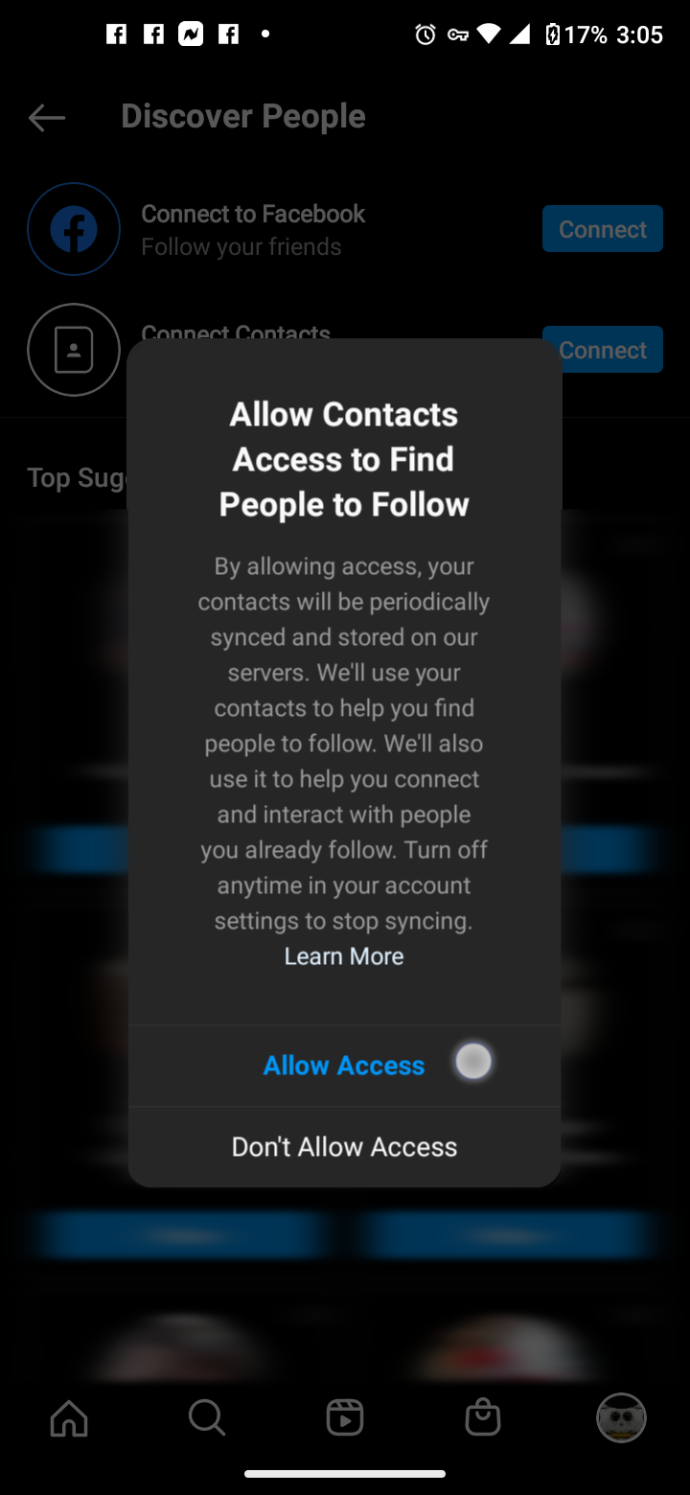
- InstagramをGoogleまたはIOSの連絡先に接続した後、リストの最初にある「トップの提案」を参照するか、その下の「最も相互接続」に進みます.
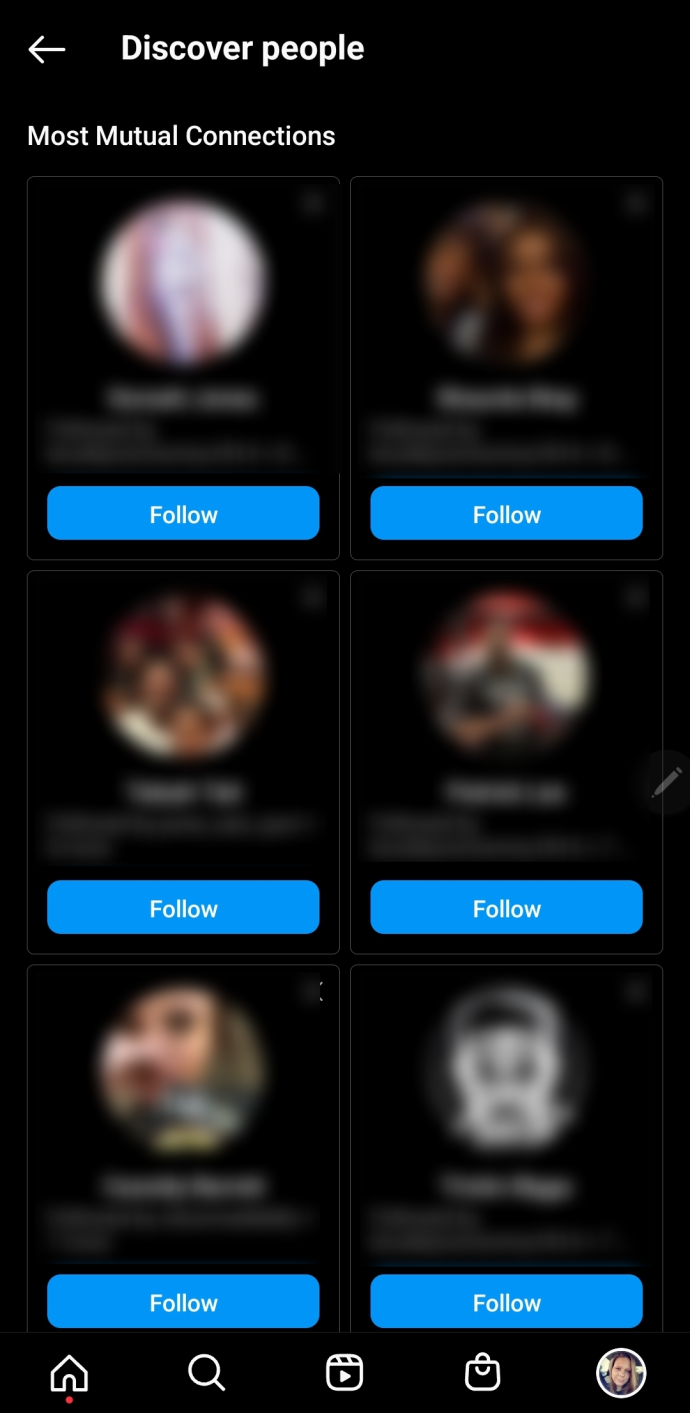
- Instagram アカウントに追加したい人をリストで見つけたら、 をタップします。 '従う' または 'プロフィール' 最初に確認のために、次に をタップします '従う' 代わりにそこから。
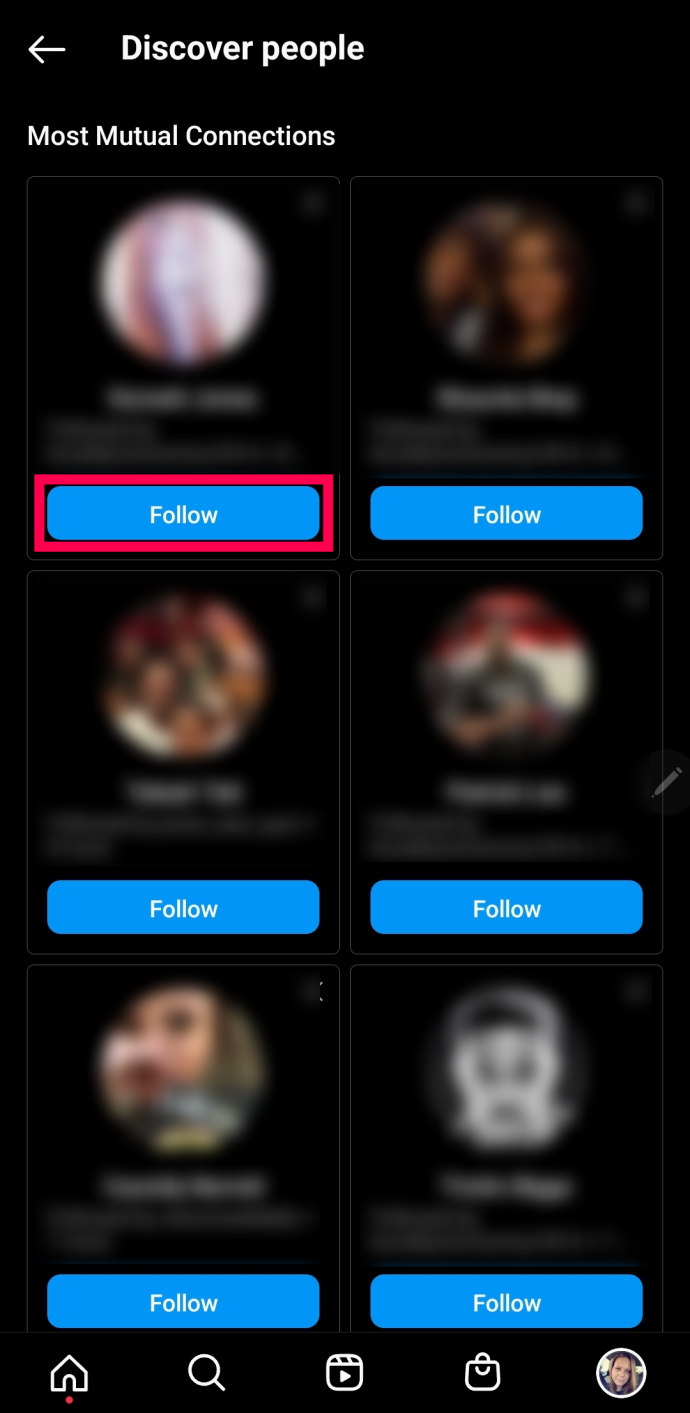
- 戻る 「最高の提案」 また 「最も相互のつながり」 次にタップします 'すべてを見る。' 選択する 「フェイスブックに接続」 をタップして、他の連絡先を Instagram にリンクします。
Google アカウントの連絡先リストが Instagram にあまり追加されていないことがわかった場合は、「連絡先」アプリで別の Google アカウントにアクセスするか、Android のデフォルト アカウントを変更する必要がある場合があります。まず連絡先をチェックして、現在のメイン アカウントに何が保存されているかを確認してください。たとえば、メインの Google アカウントがほとんどの連絡先を持っているアカウントではない場合や、Android デバイスの既存のメイン アカウントが実際のメイン アカウントではない場合があります。
Android 11 でプロセスをテストしたときは、[連絡先] に移動し、縦の省略記号 (縦の 3 つのドット) をタップして [すべて選択] を選択し、別のアカウントの連絡先を追加または統合する必要がありました。
Instagram に連絡先が表示されない
利用可能な情報に基づいて、一部の連絡先が Instagram に表示されない場合があります。たとえば、古い電話番号や郵送先住所を持つ名前には、実用的または有用な情報がありません.また、Instagram アカウントに登録していない連絡先も表示されません。
さらに、 Instagram は、あなたの連絡先と、あなたの連絡先の詳細からの資格情報を持つアクティブな Instagram アカウントを持つ人に基づいた推奨のみを提供します . Instagram は Facebook の情報を使用して、電話番号や電子メール アドレスなどの検索リストを作成することもできます。要約すると、連絡先の一部はフォローするリストに表示されますが、他の連絡先は表示されません.
Windows、Mac、または Chromebook で Instagram の連絡先を検索する方法
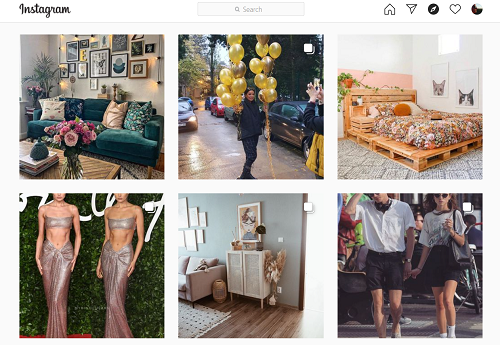
コンピューターで Instagram を開くと、次の方法で新しい連絡先を見つけることができます。
- 右上隅にある 「コンパス アイコン」
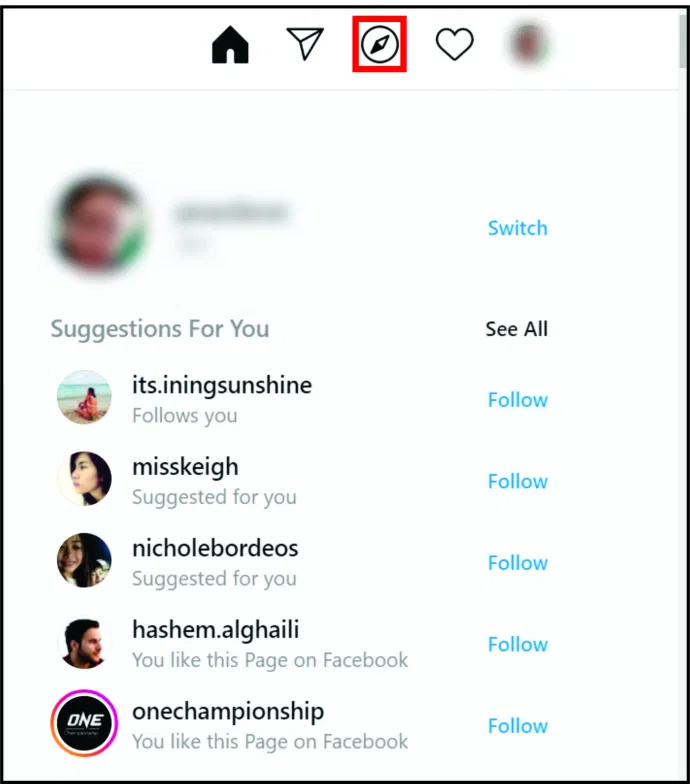
- 新しいページの上で、 '検索ボックス' をクリックして、プロファイル名または個人名を入力し、フォローするプロファイルを見つけます。
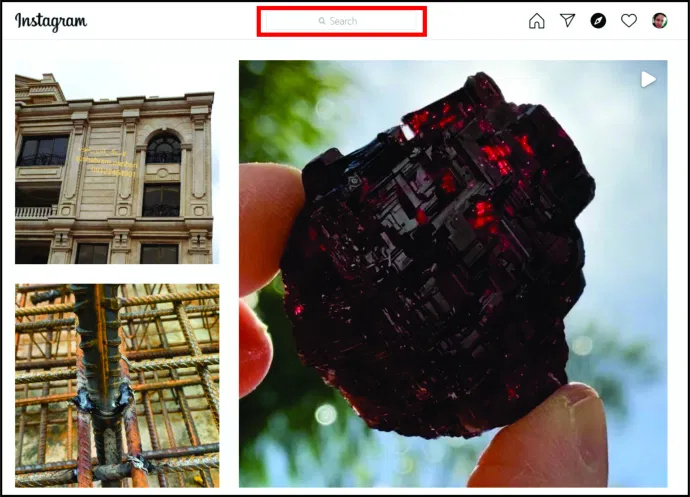
電話番号でInstagramの連絡先を見つける方法
電話番号を使用してInstagramで新しい人を見つける方法は次のとおりです。
- 電話の連絡先リストに誰かの電話番号を保存します。
- 開ける 'インスタグラム' 番号を保存した電話で。
- に行く 'プロフィール' ページ。
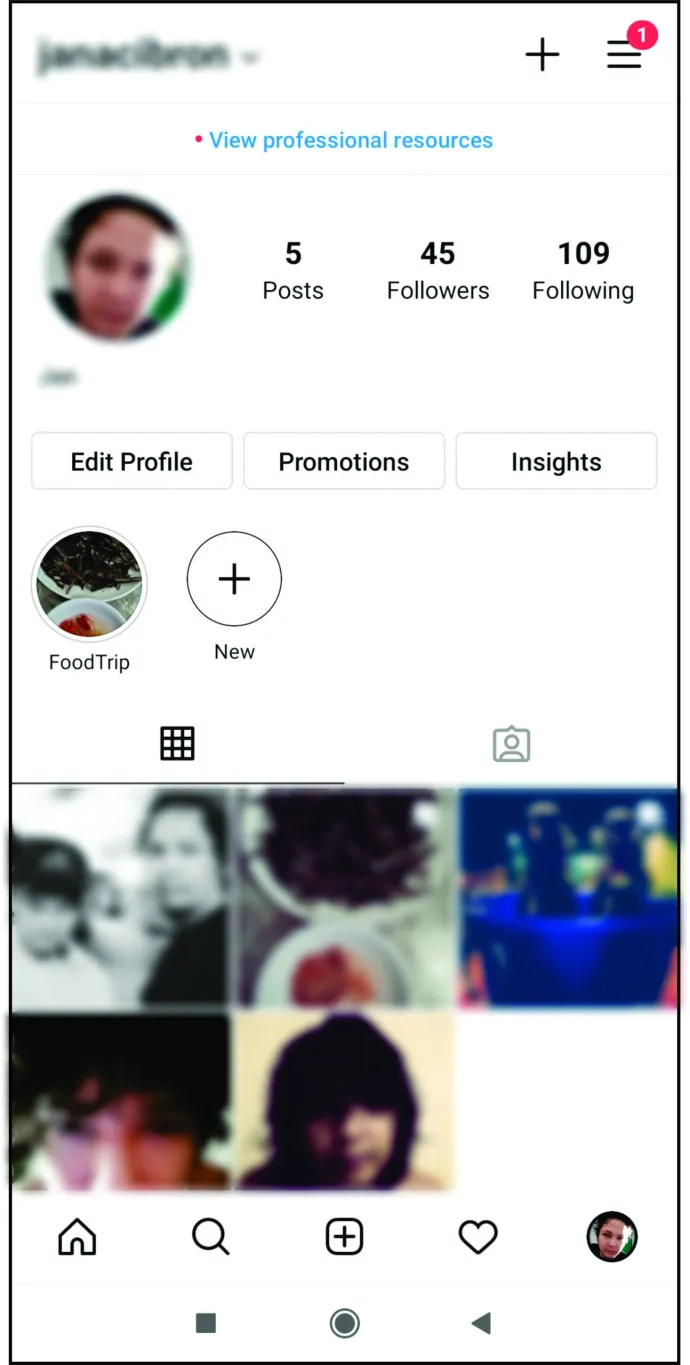
- クリックしてください 「ハンバーガーアイコン」 (3 本の線)、右側にメニュー タブが表示されます。
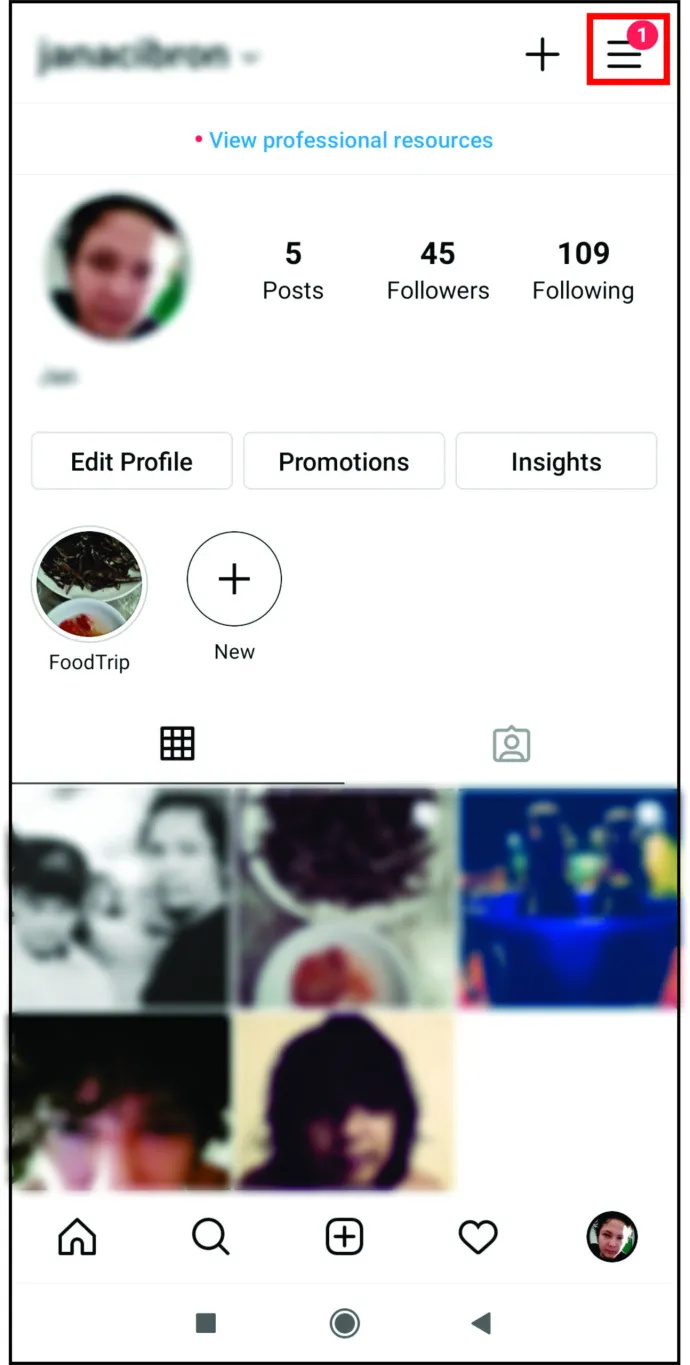
- タップする 「人を発見する」 アカウントを Facebook または電話の連絡先に接続するオプションが表示されます。
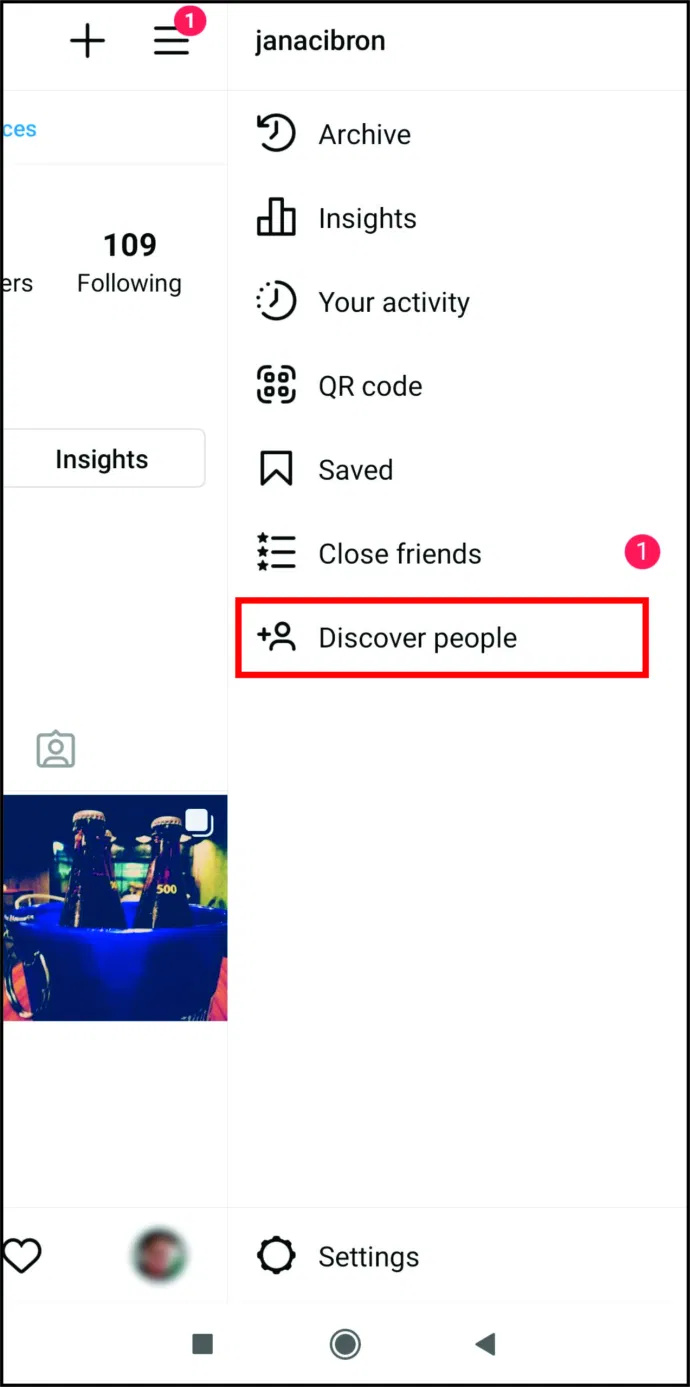
- 選ぶ '接続' Instagram が電話または Facebook の連絡先リストにアクセスできるようにします。ここには、プロファイルの提案も表示されます。
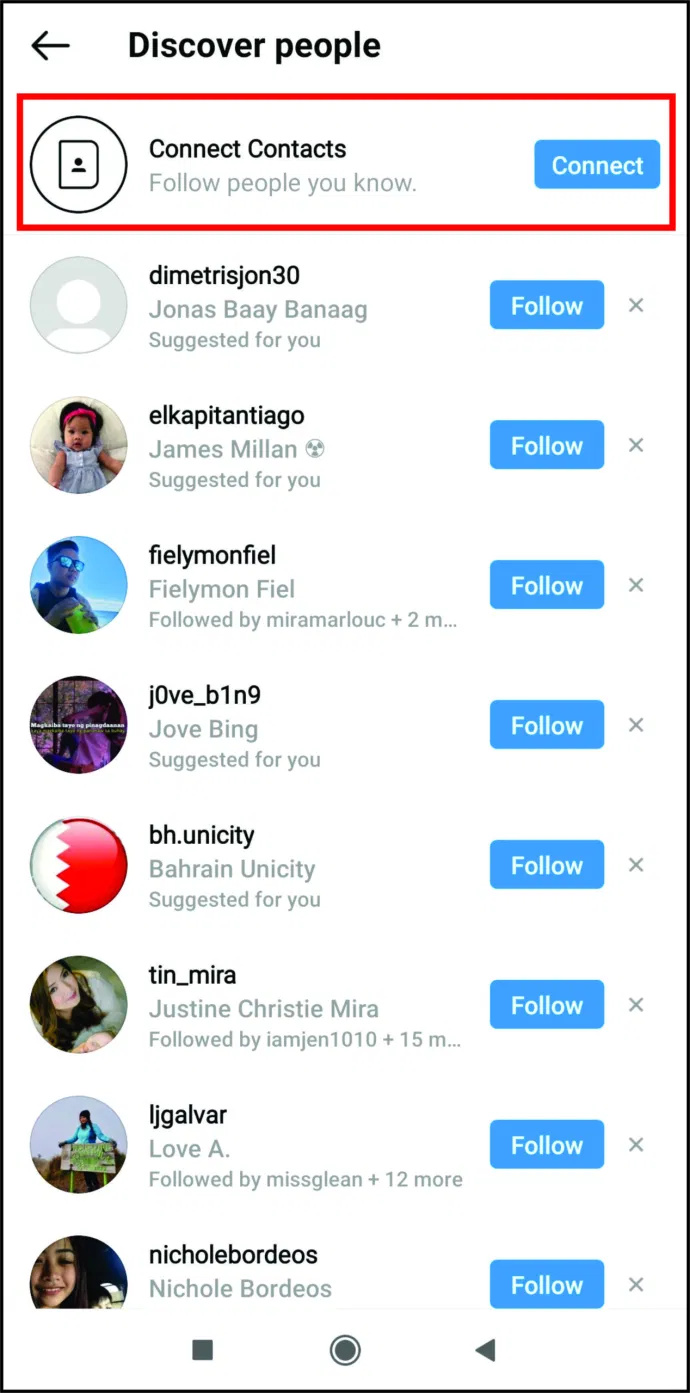
誰かが携帯電話を使用してアカウントを登録していない場合、連絡先リストからその人を見つけることができない可能性が高くなります.その場合は、「検索」オプションを使用することをお勧めします。
買い手としてeBayで落札を取り消す方法
Instagram 検索で連絡先を追加する
- Android/iOS では下部の虫めがね、PC ブラウザーでは上部の検索バーをクリックして、名前を入力します。
- 結果は、接続およびその他のアルゴリズムに基づいて表示および入力されます。
その人物は、あなたがデバイスで同期した実際の名前またはユーザー名に Instagram を関連付けたり登録したりしていない可能性があることに注意してください。タグや場所でInstagramを検索することもできますが、そのプロセスでは、必要なものを見つけるのが難しくなります.
最後に、Instagram での連絡先の検索と追加がこれまでになく簡単になりました。知っておく必要があるのは、それらを探す場所だけです。Instagram の開発者は、クリックするだけでアクセスできるようにしています。すべてのトリックを理解したら、家族や友達を Instagram の友達にすることができます。
Instagram の新しい連絡先を探す FAQ
Instagram で人を見つけると、プラットフォームがより面白くなります。ここでは、よくある質問に対するその他の回答を示します。
Instagram の連絡先の検索が機能しない場合はどうすればよいですか?
Instagram がすべての携帯電話の連絡先をアップロードできるようにすると、アプリまたはブラウザーでそれらが表示されます。連絡先は定期的に同期されるため、しばらくお待ちください。それでもいずれにもアクセスできない場合は、連絡先の同期を切断して再接続する必要があります。
Instagram を開き、プロフィール写真をクリックします。 「ハンバーガーアイコン」(三本線のアイコン)をクリックし、「設定」を選択します。 「アカウントと連絡先の同期」に進みます。そこから、同期をオフにして、「切断」をクリックします。このオプションは、すべての連絡先を削除し、リストを空のままにします。
Instagramの連絡先を探すが空白なのはなぜですか?
連絡先の同期がスムーズに行われず、連絡先リストが空のままになることがあります。これを解決する唯一の方法は、連絡先の同期を数回切断して再接続することです。
インスタグラムの友達
Instagramで友達を見つけるのは本当に簡単です!特に連絡先をソーシャル メディア プラットフォームに接続する場合。連絡先を Instagram アカウントに接続し、新旧の友達と再接続しましたか?以下のコメントでお知らせください!









